デバイスの Play ストアを利用して CLOMO MDM Agent for Android をアップデートする方法です。
手動でアップデートする場合
1. デバイスの Play ストアを起動し、「マイアプリ&ゲーム」を選択します。
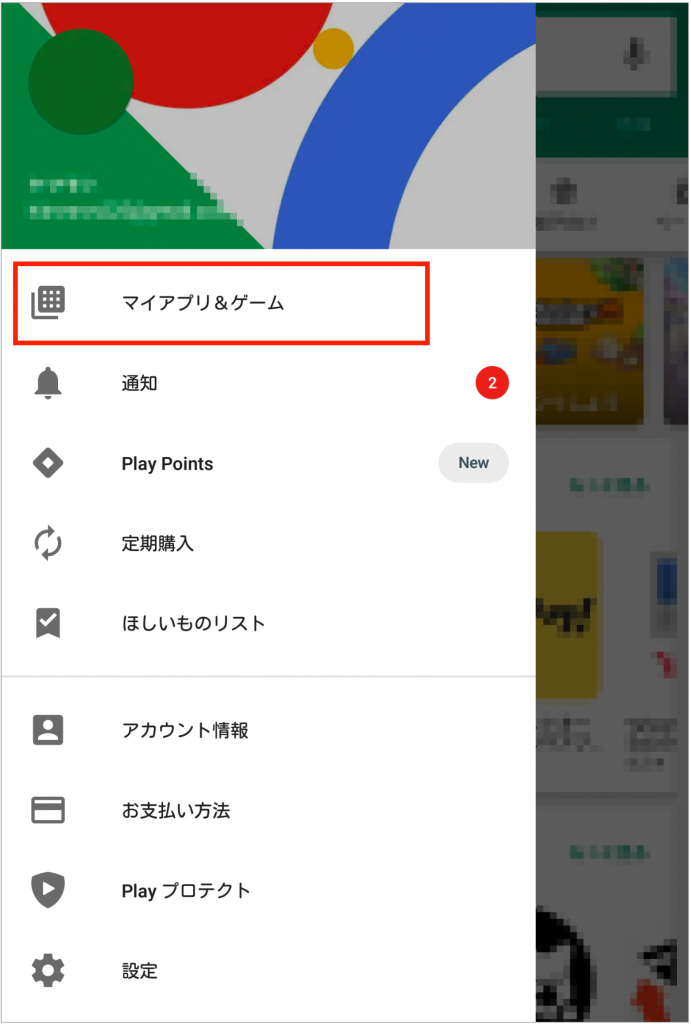
2. アップデート対象のアプリケーション一覧で、「CLOMO MDM for Android」を選択します。
※ 「clomo」と検索することでも表示されます。
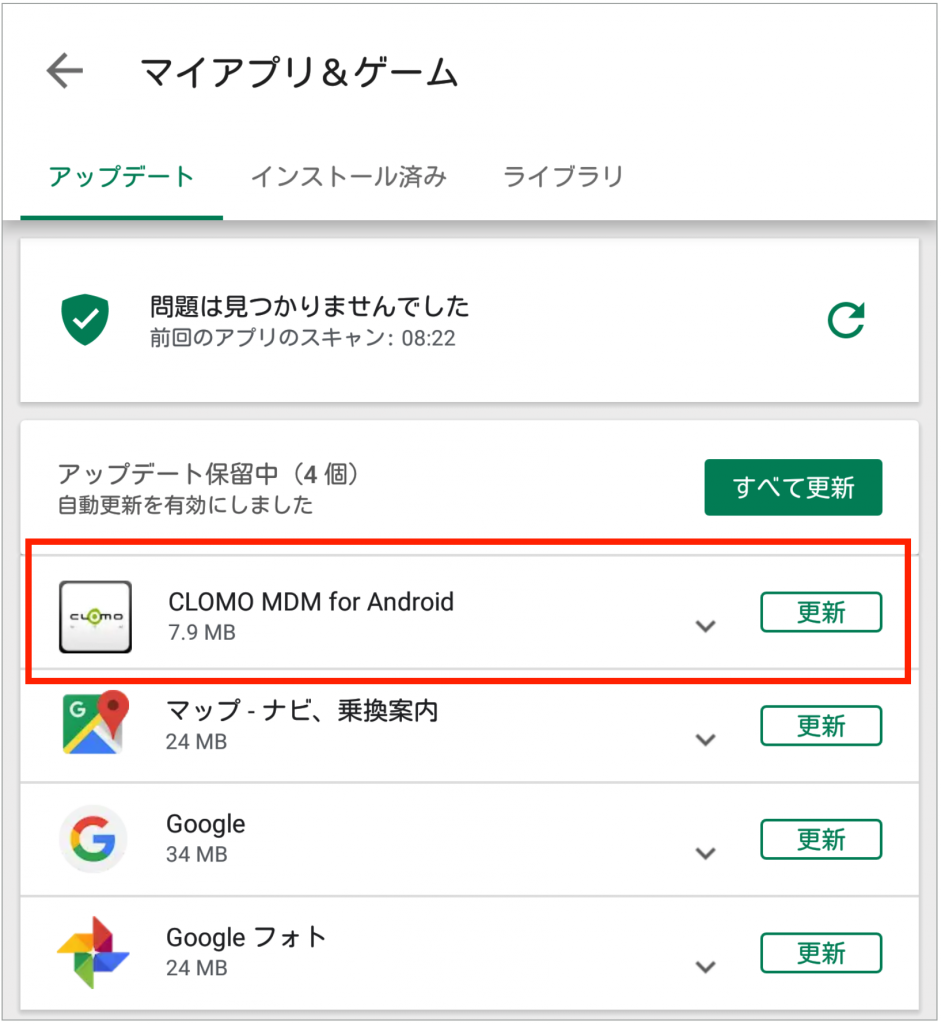
3. 「CLOMO MDM for Android」の詳細画面で、「更新」を選択します。
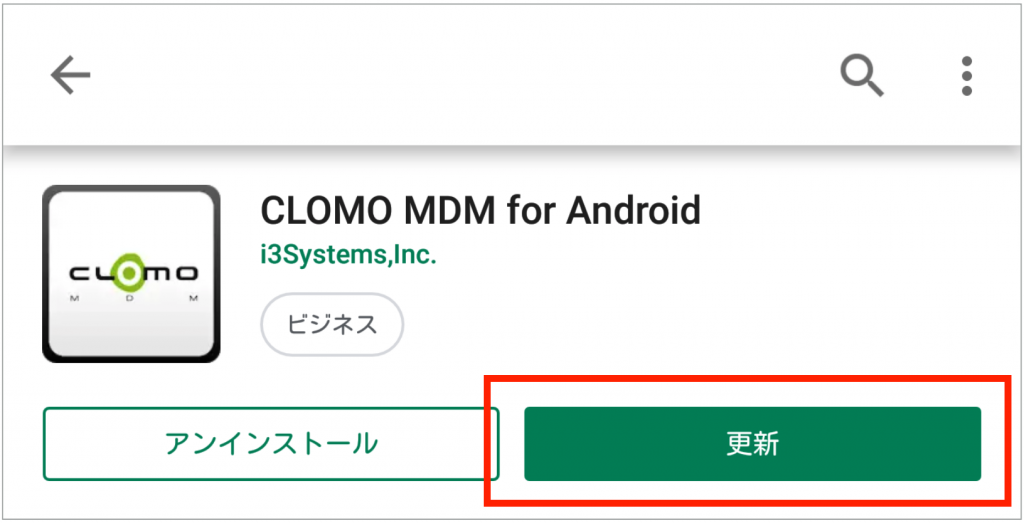
4. インストールの処理が進むまでしばらく待機します。
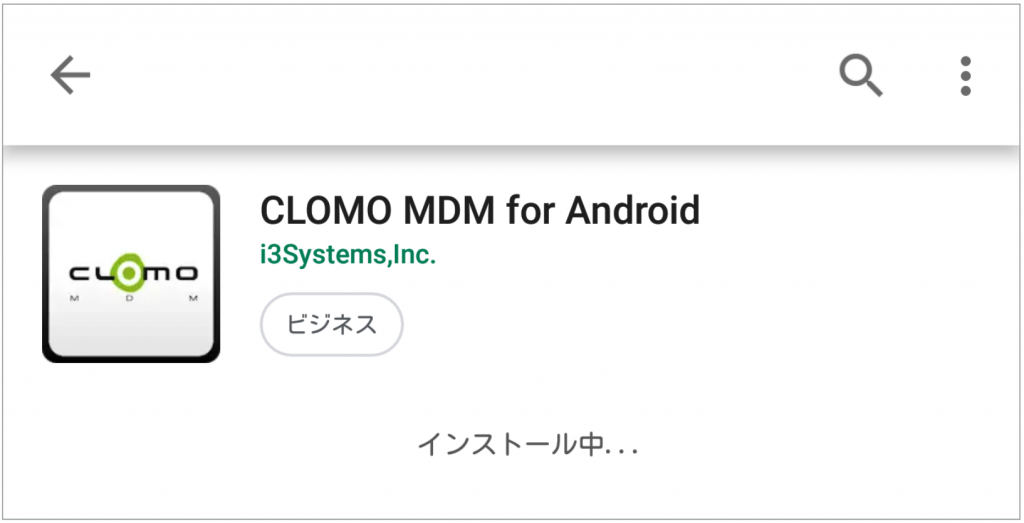
5. 以下の図のように、「開く」と表示されていれば最新バージョンに更新されています。
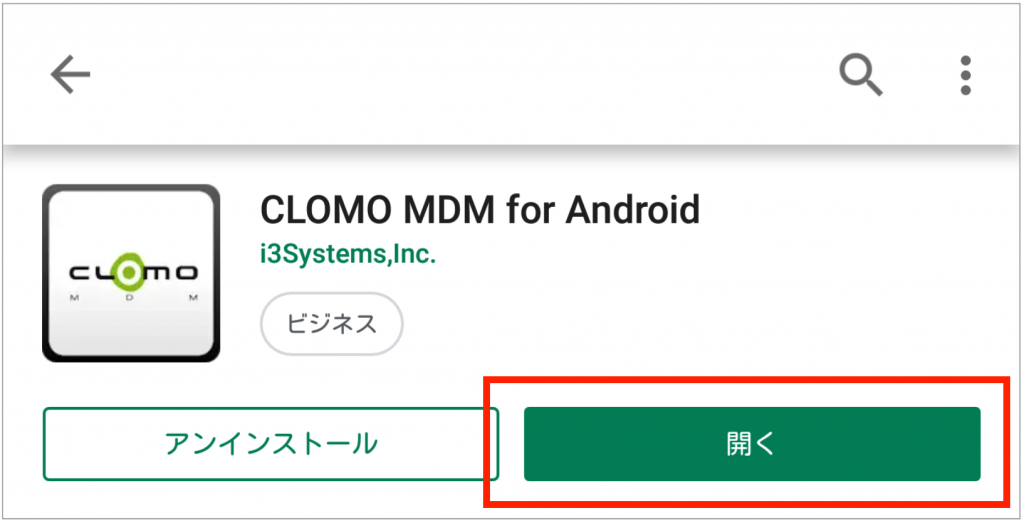
自動アップデートする場合
1. デバイスの Play ストアを起動し、「設定」を選択します。
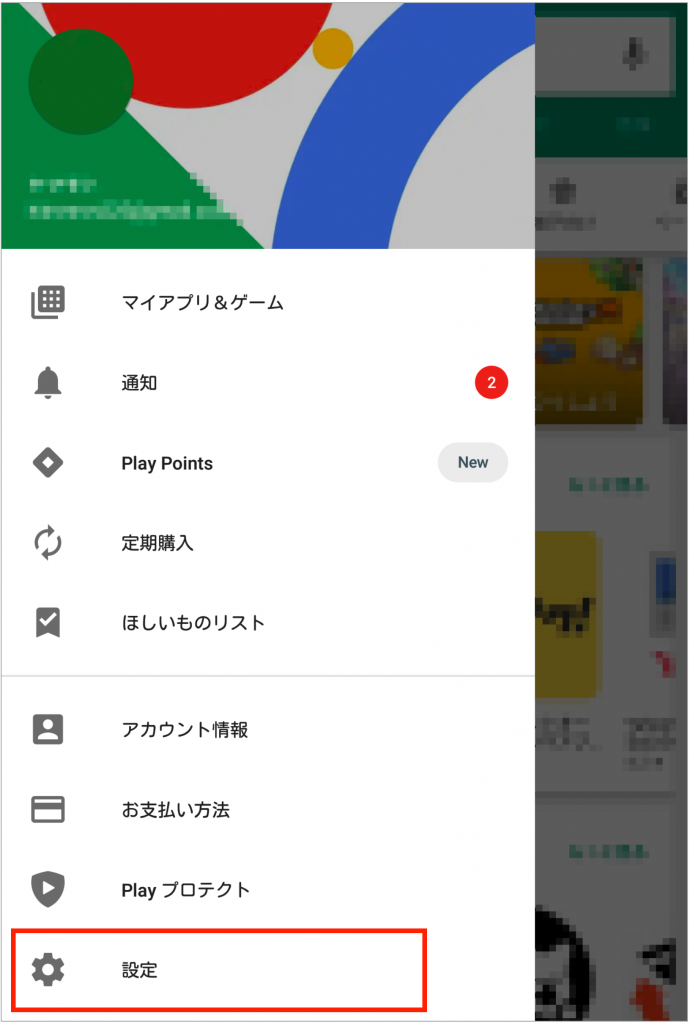
2. 「設定」内の「アプリのダウンロード設定」を「ネットワークの指定なし」に設定し、「完了」を選択します。
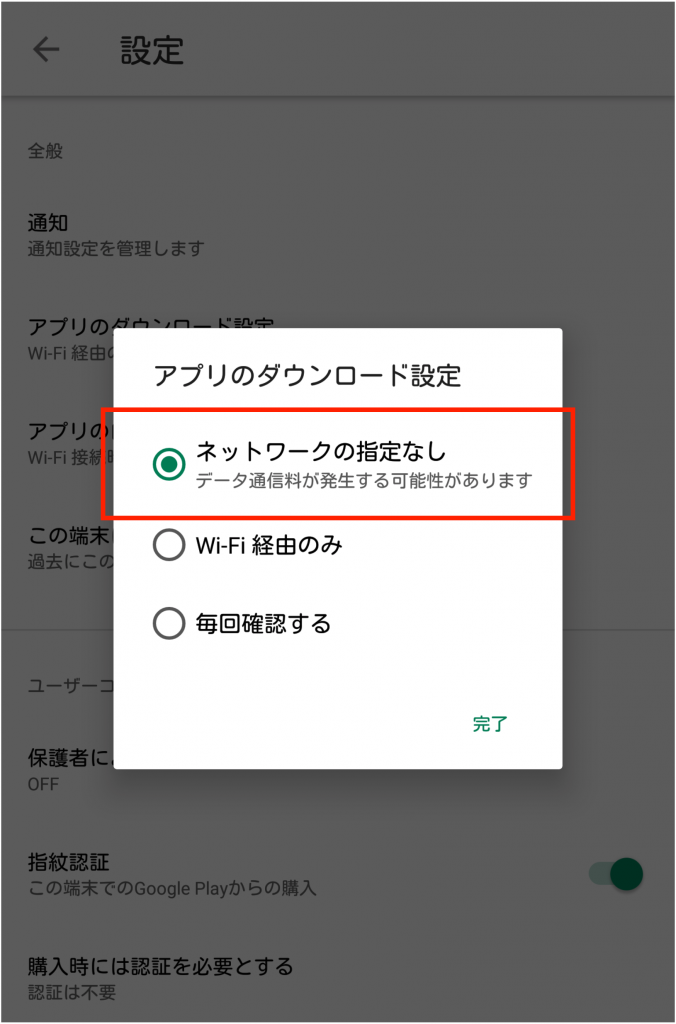
3. 「設定」内の「アプリの自動更新」を「ネットワークの指定なし」に設定し、「完了」を選択します。
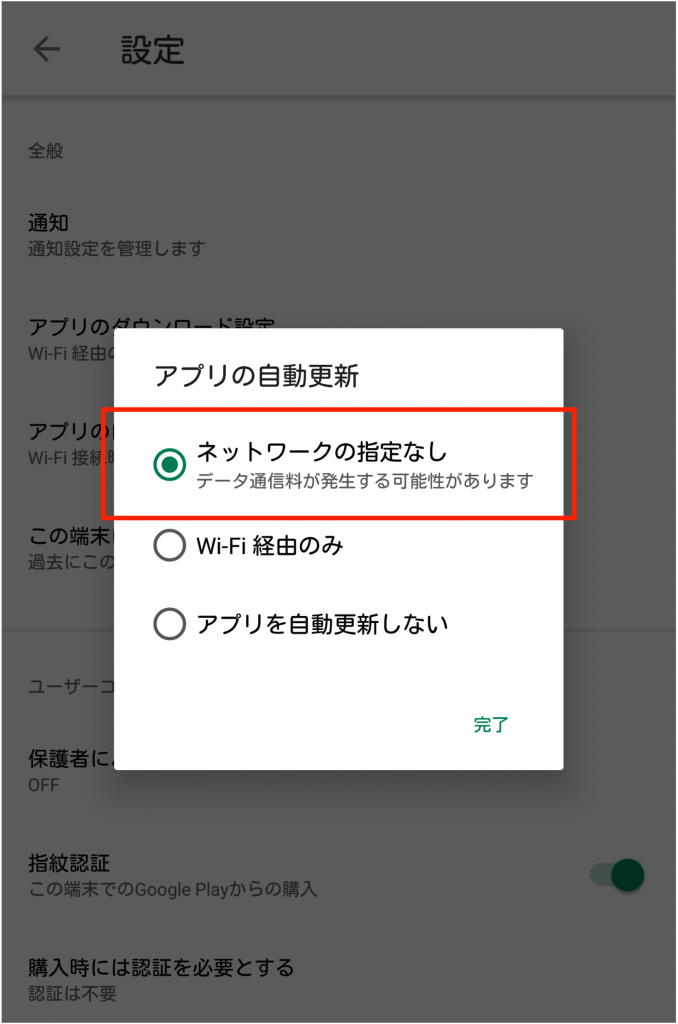
他のアプリケーションも含め自動アップデートの対象となるため、データ通信量が増加する場合がありますのでご注意ください。
4. 「CLOMO MDM for Android」の詳細画面右上のアクションアイコンを選択し、「自動更新の有効化」にチェックを付けます。
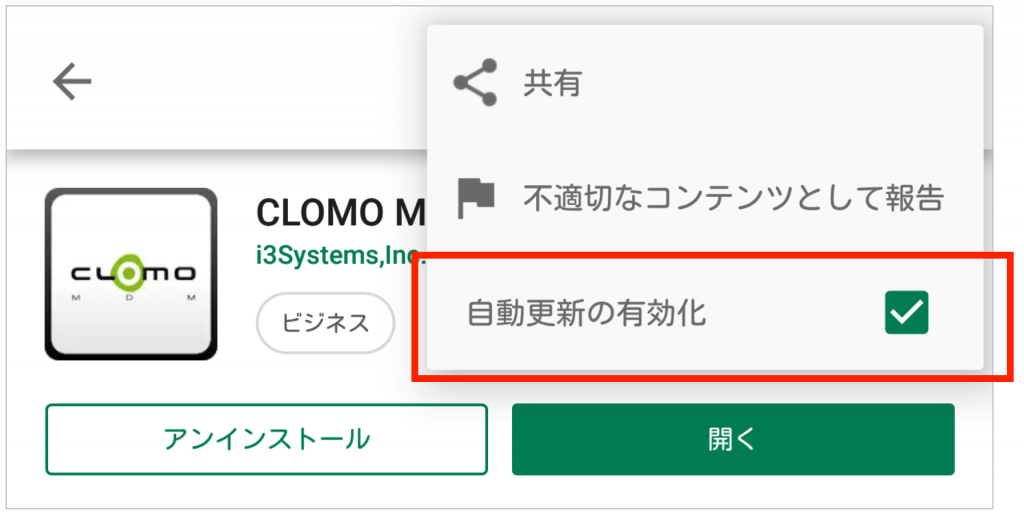
このページの情報は役に立ちましたか?

このページに対するフィードバック
お寄せいただいたご意見に返信はできかねますので、予めご了承ください。